Annuncio pubblicitario
In alcuni momenti, potrebbe essere necessario ripristinare il computer Windows alle impostazioni di fabbrica. Forse hai incontrato malware e hai bisogno di un nuovo inizio, o forse hai intenzione di vendere il tuo computer e cancellarlo.
Qualunque sia il motivo, ti mostreremo cosa fare. Ecco come ripristinare le impostazioni di fabbrica del laptop HP.
Primo: non dimenticare di fare il backup!
Prima di eseguire un ripristino delle impostazioni di fabbrica, è necessario assicurarsi di disporre di un backup dei file. Nella maggior parte dei casi, l'esecuzione di un ripristino delle impostazioni predefinite rimuoverà tutti i dati dal computer.
Vedere la nostra guida per il backup di Windows 10 La guida definitiva al backup dei dati di Windows 10Abbiamo riassunto tutte le opzioni di backup, ripristino, ripristino e riparazione che abbiamo trovato su Windows 10. Usa i nostri semplici consigli e non disperare mai più per i dati persi! Leggi di più per come fare questo.
Ripristino delle impostazioni di fabbrica del laptop HP tramite Recovery Manager
Fino al 2018, i computer HP venivano forniti con uno strumento chiamato HP Recovery Manager. Puoi usarlo per ripristinare le impostazioni predefinite del tuo laptop, ma viene fornito con alcune clausole. Per vedere se lo hai installato, apri il menu Start e cerca Manager di recupero.
Se non lo vedi, il tuo computer potrebbe essere troppo nuovo e quindi non include il software. Inoltre, non puoi utilizzare questa opzione se hai eliminato la partizione HP Recovery sul disco rigido del tuo sistema. Infine, gli strumenti di recupero di HP funzionano solo per la versione di Windows fornita con il computer. Pertanto, se hai acquistato il tuo laptop con Windows 8.1 e successivamente aggiornato a Windows 10, non puoi utilizzare l'utilità.
Se si soddisfano tutte queste condizioni, è possibile utilizzare HP Recovery Manager per ripristinare il PC allo stato predefinito. L'app ti guiderà attraverso il processo, incluso il backup dei file prima. Una volta completato, è possibile configurare nuovamente Windows.
Vedere Pagina di HP su Recovery Manager e il video di supporto HP di seguito per assistenza in questo processo. Se il computer non dispone di Recovery Manager, HP consiglia di utilizzare le opzioni di Windows integrate (descritte di seguito).
Ripristino delle impostazioni di fabbrica di un laptop HP mediante le opzioni di pre-avvio
Se non è possibile avviare normalmente Windows o non è disponibile Recovery Manager, è possibile invece passare alle opzioni di pre-avvio. Quando avvii il tuo laptop, sullo schermo vedrai del testo che ti dice quali tasti devi premere per accedere all'ambiente di avvio. Sul mio laptop HP, questo è il Esc chiave, ma potrebbe essere diverso per il tuo.
Non appena si avvia il computer, premere rapidamente il pulsante fino a quando non passa a una schermata di opzioni. È possibile che venga visualizzata una chiave che corrisponde a Recupero opzione di qualche tipo. Sul mio portatile, ho dovuto premere F10 per accedere al Impostazioni del BIOS prima il menu.
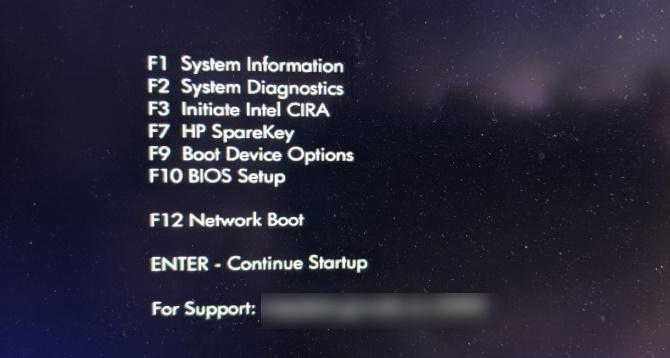
Dopo questo, nel Sicurezza sezione, ho trovato un'opzione etichettata Cancellazione sicura. Ciò consente di cancellare l'intero disco rigido, utile quando si prevede di regalare il computer.
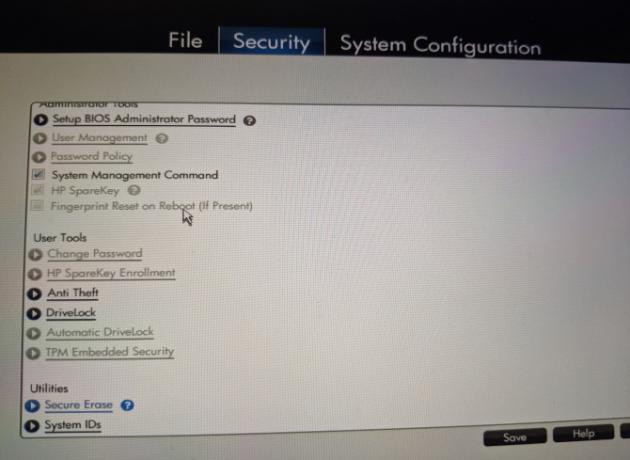
Fai attenzione a ciò che scegli qui. Il tuo computer potrebbe non includere un'opzione per reinstallare Windows tramite questo menu. Quanto sopra Cancellazione sicura L'opzione pulisce il disco rigido, il che significa che dovresti reinstallare Windows da solo.
Opzioni di ripristino delle impostazioni di fabbrica di Windows 10
Se non desideri utilizzare nessuno dei metodi sopra indicati o se non funzionano, puoi passare alle opzioni di ripristino universale in Windows 10. Indipendentemente dal tipo di laptop in uso, puoi utilizzarli per riportare il computer al suo stato predefinito.
Vedere la nostra guida sul ripristino delle impostazioni di fabbrica del tuo computer Windows 10 4 modi per ripristinare le impostazioni di fabbrica del computer Windows 10Vuoi sapere come ripristinare le impostazioni di fabbrica di un PC? Ti mostriamo i metodi migliori per ripristinare un computer Windows utilizzando Windows 10, 8 o 7. Leggi di più per tutto ciò che devi sapere su questo. Puoi usare il Ripristina questo PC opzioni in Impostazioni, apri le opzioni di avvio avanzate per riavviare in un ambiente di ripristino o persino reinstallare Windows con i supporti di installazione.
Tutto ciò che serve per ripristinare le impostazioni di fabbrica di un laptop HP
Ora conosci le tue opzioni per ripristinare le impostazioni di fabbrica di un laptop HP. Sembra che HP abbia riconosciuto che Windows 10 ha grandi opzioni di ripristino di fabbrica integrate, rendendo meno importanti i metodi di recupero della vecchia scuola. Probabilmente è meglio usarli, ma è bene sapere cosa include HP in modo da avere tutte le basi coperte.
Se hai dimenticato la password di Windows, non è necessario eseguire un ripristino delle impostazioni di fabbrica. Vedere la nostra guida per ripristinare una password di Windows 10 persa Come reimpostare la password di Windows 10 persaHai dimenticato la password di accesso a Windows 10? Non disperare! Ti mostreremo come reimpostare la password e ripristinare il tuo account. Leggi di più su come recuperarlo.
Ben è un vicedirettore e il Post Manager sponsorizzato di MakeUseOf. Ha conseguito un B.S. in Computer Information Systems presso il Grove City College, dove si è laureato con lode e con lode in specializzazione. Gli piace aiutare gli altri ed è appassionato di videogiochi come mezzo.


